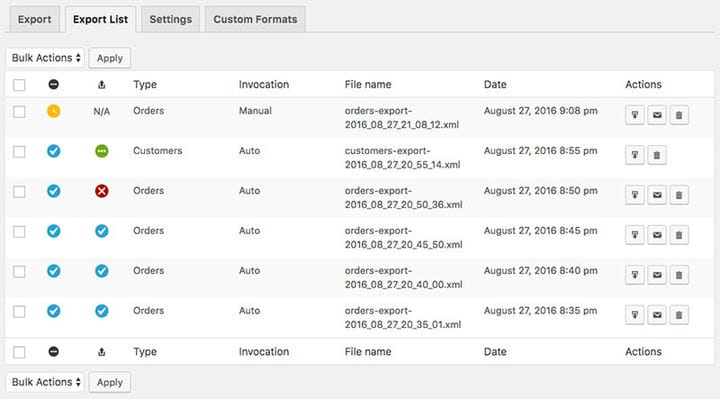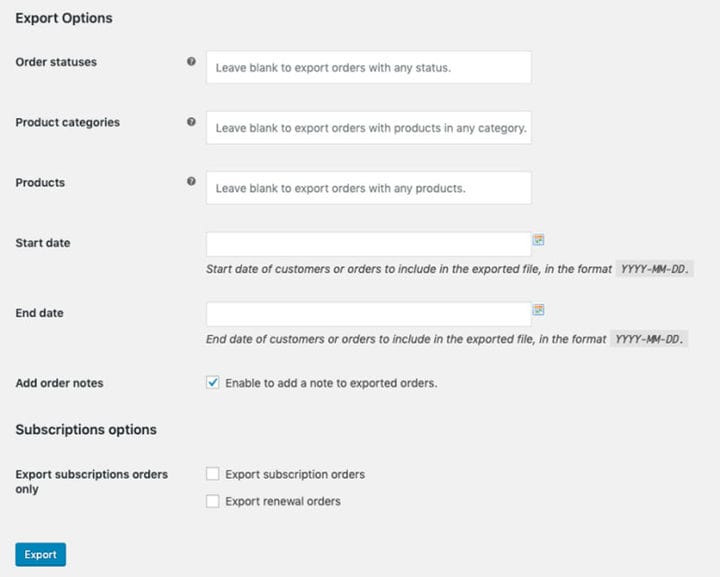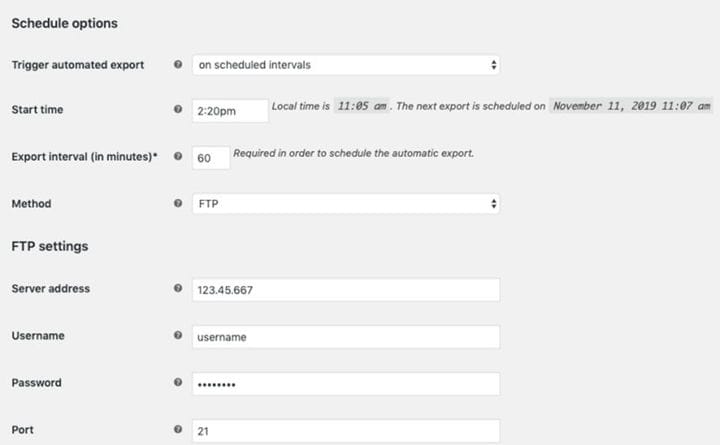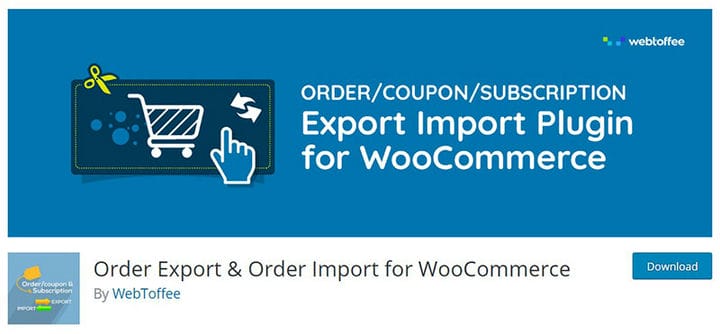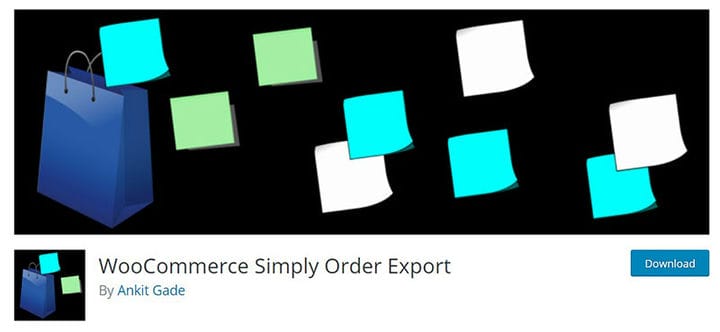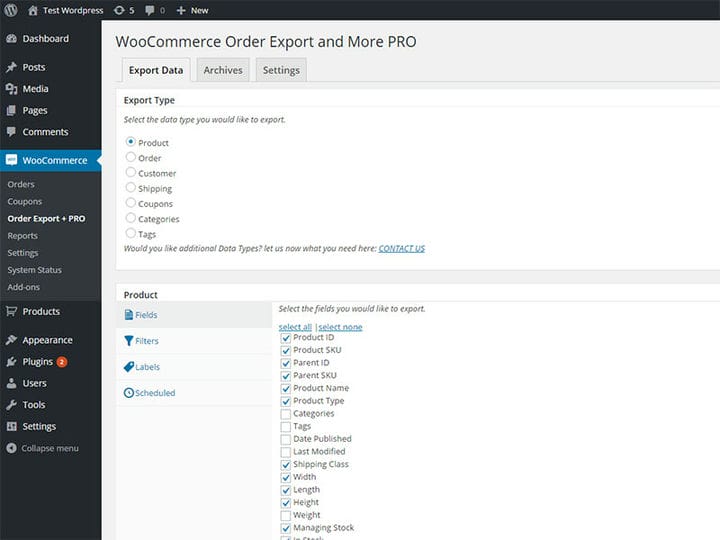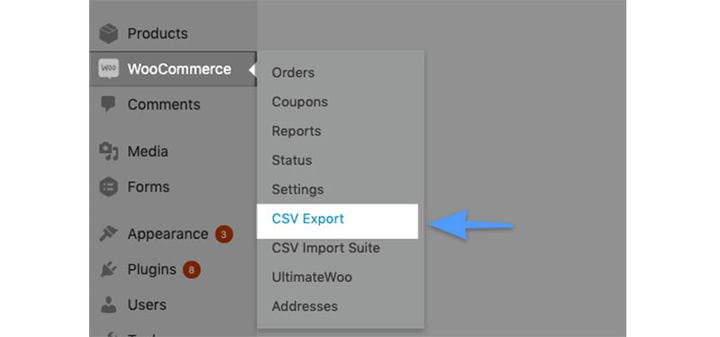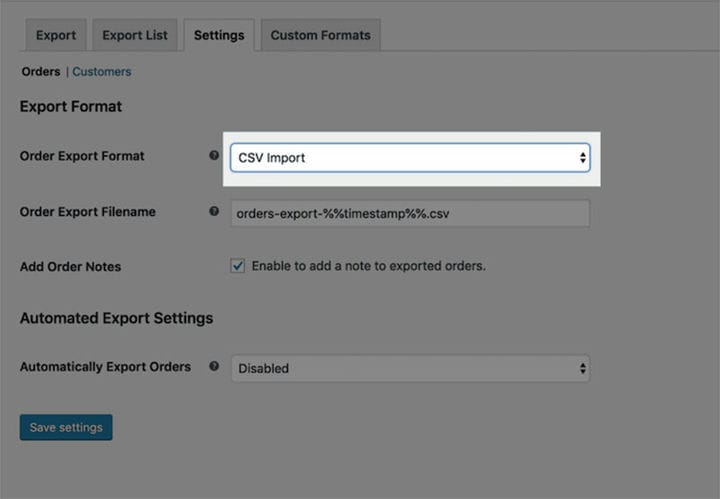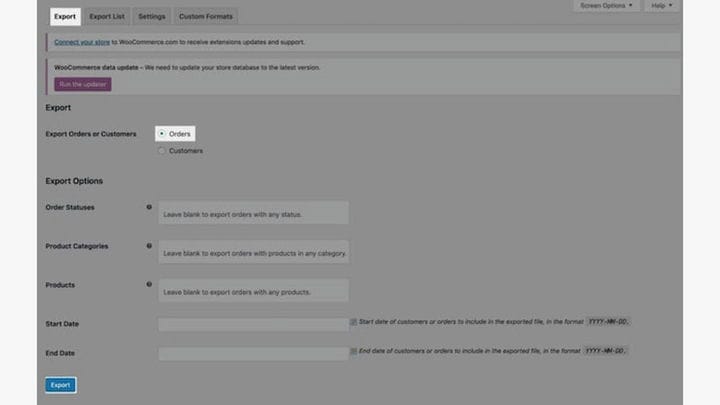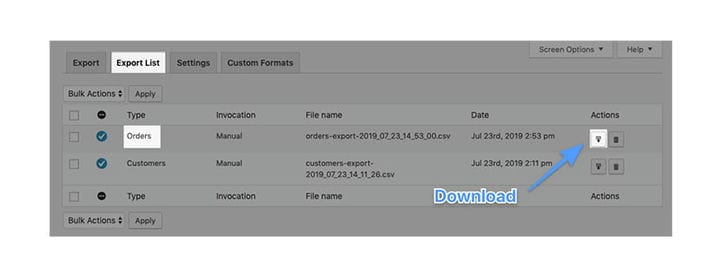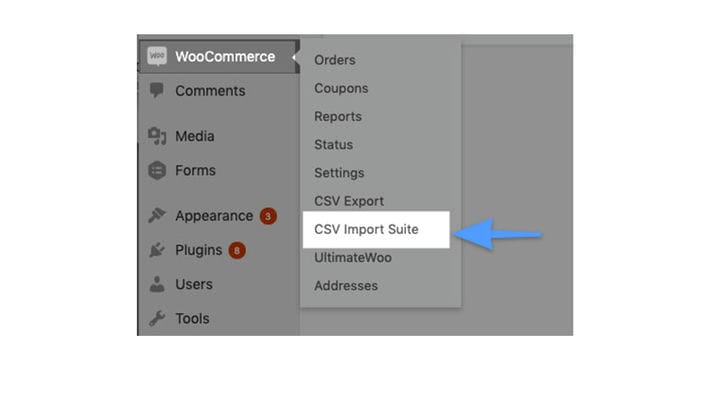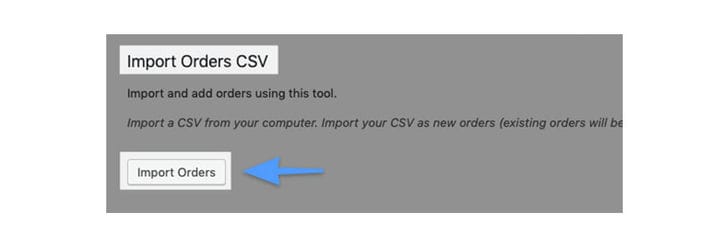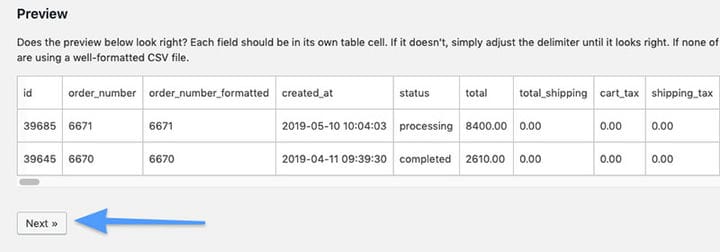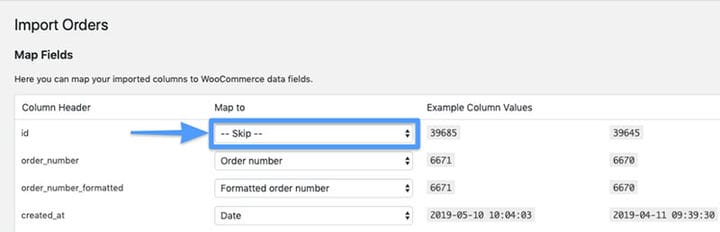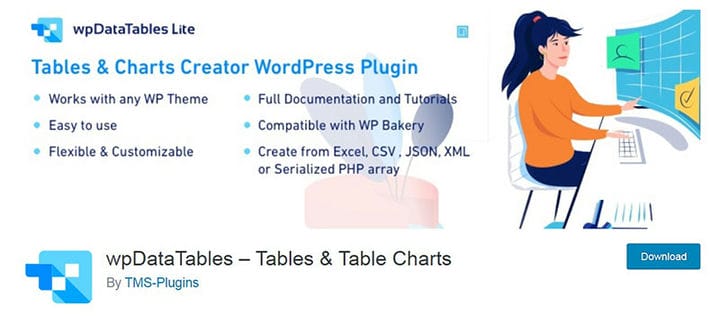Cómo exportar pedidos de WooCommerce fácilmente
WooCommerce puede concluir pedidos y crear informes fácilmente. A pesar de esto, muchos usuarios aún necesitan exportar pedidos de WooCommerce para marketing de clientes y cumplimiento de pedidos. En otros casos, es posible que deba exportar los datos fuera de WooCommerce con facilidad.
A muchos propietarios de WooCommerce les gustaría saber cómo exportar pedidos de WooCommerce.
La información también es necesaria para aquellos que buscan reubicar su sitio web en el sitio web de otra tienda en línea, y que necesitan exportar pedidos de WooCommerce para realizar un seguimiento de ellos. Este artículo creado por nuestro equipo en WpDataTables proporcionará información sobre cómo realizar esta tarea.
Las razones para exportar pedidos de WooCommerce
La mayoría de los usuarios de WooCommerce tendrán que exportar sus pedidos al menos una vez.
Es posible que necesite una herramienta externa para la gestión adecuada de pedidos y realizar un seguimiento de su historial comercial. O necesita los datos para declarar impuestos, gestionar las relaciones con los clientes o crear nuevas campañas de marketing. Esto se aplica especialmente a las empresas en expansión que reciben pedidos cada vez mayores.
- Cuantos más pedidos complete y gestione con éxito, más posibilidades tendrá de expandir su negocio. Es posible que deba cumplir con sus pedidos para uso interno o exportar los datos para garantizar que los productos se envíen correctamente.
- Parte del negocio es realizar ventas y otra parte es el análisis de datos que puede requerir que exportes los pedidos. Esto le permite realizar fácilmente un seguimiento de los pedidos y mejorar las relaciones con los clientes.
- Es posible que deba hacer una copia de seguridad de todos sus pedidos en caso de un bloqueo. Como sus datos son muy importantes, se recomienda hacerlo semanal o mensualmente.
Qué considerar antes de exportar pedidos
Antes de exportar pedidos de WooCommerce y exportar datos conectados a usuarios o productos, es posible que deba conectar los datos utilizando las ID de los productos o usuarios.
Para migrar todos los pedidos y datos a un nuevo sitio, es posible que deba migrar todo con él, incluidos los usuarios, los productos o todo lo demás relacionado con los pedidos. Esto tomará algún tiempo.
Esto es similar a cuando te mudas a otra plataforma a WooCommerce. Por ejemplo, cuando importa Shopify a WooCommerce.
Al importar un pedido, se puede conectar a un tipo de publicación, que se establece cuando estás importando usando un complemento a tu sitio de WooCommerce. Estos tipos de publicaciones deberán agregarse al sitio web si aún no están presentes al importar los datos.
Exportación de pedidos de WooCommerce mediante un complemento
La forma más fácil de exportar pedidos de WooCommerce es a través de un buen complemento confiable. Los siguientes complementos, tanto gratuitos como premium, son las mejores opciones cuando desea exportar pedidos de WooCommerce.
Exportación de CSV de pedido/cliente de WooCommerce
Exportación avanzada de pedidos para WooCommerce
Exportación de CSV de pedido/cliente de WooCommerce
Exportar todo WP
Exportación de pedidos de WooCommerce
Complemento de importación de exportación de pedido/cupón/suscripción de XAdapter
Simplemente ordene la exportación
Exportación de pedidos y más
Órdenes de exportación – PRO
Este tutorial utiliza el complemento de exportación de pedidos de WooCommerce para demostrar fácilmente cómo exportar e importar pedidos desde y hacia el sitio web de WooCommerce.
Exportación de pedidos desde el sitio A
Este ejemplo demuestra cómo exportar pedidos del sitio A y luego importarlos al sitio B. Primero, asegúrese de que todos los SKU de cada producto coincidan entre sí en ambos sitios.
- Luego, ve a tu sitio A, en el tablero de WordPress. Mientras está en el tablero, desplace el cursor sobre WooCommerce y navegue hasta "Exportar CSV".
- Deberá comprar, descargar y activar el complemento de exportación de CSV de cliente/pedido para su sitio A.
- Luego, vaya a Configuración, vaya a Pedidos y seleccione "Importar CSV". Luego haga clic en Guardar.
- Vaya a la pestaña Exportaciones. Deberá alternar Pedidos y luego hacer clic en Exportar.
- Esto completa la exportación. Deberá seleccionar la pestaña "Lista de exportaciones" y descargar el archivo CSV para descargarlo.
Importación de pedidos del sitio A al sitio B
Primero, asegúrese de hacer una copia de seguridad de todo antes de importar cualquier dato a su Sitio B.
- Luego, dependiendo de si solo está importando, tendrá que comprar o descargar el complemento adecuado para ello. Este ejemplo utiliza la suite de importación CSV de cliente/pedido para el sitio B.
- Vaya al panel de control de WordPress del sitio B y haga clic en "CSV Import Suite".
- Luego, haga clic en Importar pedidos.
- Tenga listo su archivo de pedido exportado. Cárguelo en el sitio y haga clic en Siguiente.
- Configure las opciones y haga clic en Siguiente.
- Actualice los SKU del producto antes de importar archivos para que funcione. Para hacer eso, abra el archivo CSV de Pedidos, ejecute una búsqueda y reemplace los SKU con los valores actualizados. Asegúrese de que el archivo esté asignado correctamente.
- Al realizar el mapeo, omita la columna "id", y las primeras tres columnas deben ser: order_number, order_number_formatted y created_at.
- Haga clic en Siguiente y, finalmente, haga clic en "Ejecutar en seco" para ejecutar todo y verificar si funcionó sin problemas. Luego, haga clic en "Ejecutar una importación en vivo ahora".
Ahora debería haber importado con éxito los archivos del Sitio A al Sitio B.
Comparando productos en WooCommerce
Podría surgir otro problema si su tienda tiene muchos productos, es decir, sus clientes podrían tener problemas para encontrar exactamente lo que están buscando entre todos los productos en su sitio.
Entonces, lo que se necesita es una tabla receptiva para controlar todo y les permite comparar productos y verlos fácilmente con filtros. wpDataTables es un complemento popular de WordPress para crear tablas y gráficos receptivos. El complemento wpDataTables es uno de los más vendidos en WordPress porque le permite crear tablas receptivas y administrar todos sus datos o productos en tablas y gráficos, y cada columna o línea es ajustable.
Pensamientos finales sobre cómo exportar pedidos de WooCommerce
Para permitir la expansión del negocio, es importante saber cómo exportar pedidos de WooCommerce para administrar todo fácilmente. Un buen complemento le permitirá importar y exportar entre sitios.
Sea paciente, cree copias de seguridad y proceda paso a paso.
Si disfrutó leyendo este artículo sobre cómo exportar pedidos de exportación de WooCommerce, debe consultar este sobre cómo configurar productos relacionados con WooCommerce.
También escribimos sobre algunos temas relacionados, como variaciones de productos de WooCommerce, complementos de citas de WooCommerce, redireccionamiento de WooCommerce después del pago, cómo configurar el modo de prueba de WooCommerce, producto agrupado de WooCommerce, producto variable de WooCommerce, cómo cambiar el número de productos por página de WooCommerce, WooCommerce ocultar la categoría de la página de la tienda y las mejores opciones de productos adicionales de WooCommerce.